Сповіщення мають бути корисними. Наприклад, сповіщення про день народження допоможе тобі ніколи не забути. Але коли їх стає занадто багато, у вас може виникнути спокуса відкласти ці сповіщення. Але якщо ви хочете вимкнути їх, то можна спробувати тримати їх під контролем.
Як вимкнути сповіщення для Windows 11
Наступні методи покажуть вам, як вимкнути сповіщення для Windows 11 для певних речей. На жаль, ви не знайдете жодної опції для вимкнення, яка призведе до зникнення всіх сповіщень. Ось кілька порад, які можна спробувати.
Налаштування
Відкрийте Налаштування програми, клацнувши меню «Пуск» Windows. Йти до система, а потім сповіщення.
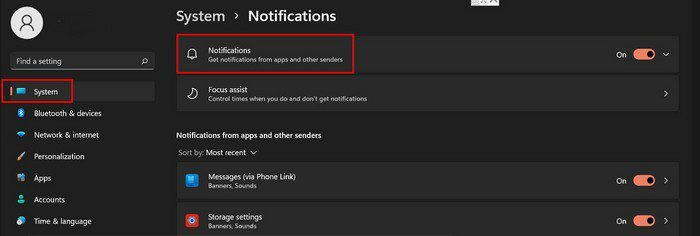
Не забудьте вимкнути опцію Сповіщення праворуч. Але якщо ви хочете припинити отримувати сповіщення лише для певних програм, ви також можете керувати ними. Наприклад, припустимо, що ви хочете контролювати або припинити отримувати сповіщення в певній області. Натисніть на стрілку праворуч, щоб отримати додаткові параметри.
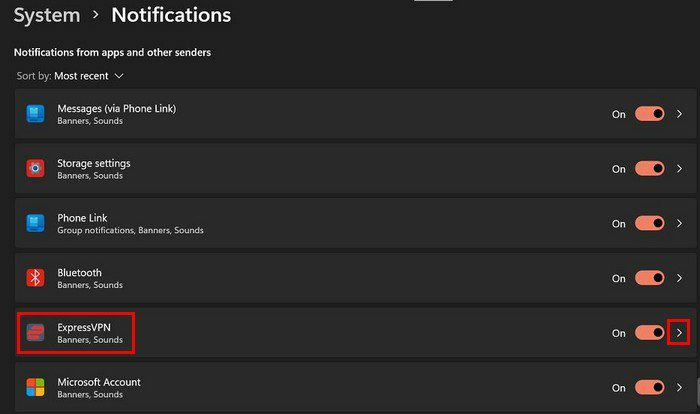
Ви побачите варіанти, щоб банери сповіщень зникли з нижнього лівого кута екрана. Також є можливість показувати або не відображати сповіщення в центрі сповіщень. Ще одна зміна, яку ви можете внести, — це приховати вміст сповіщень на заблокованому екрані. Ця опція корисна, якщо ви просто хочете зберегти свою інформацію в безпеці і вважаєте, що вимкнути сповіщення — це єдиний варіант.
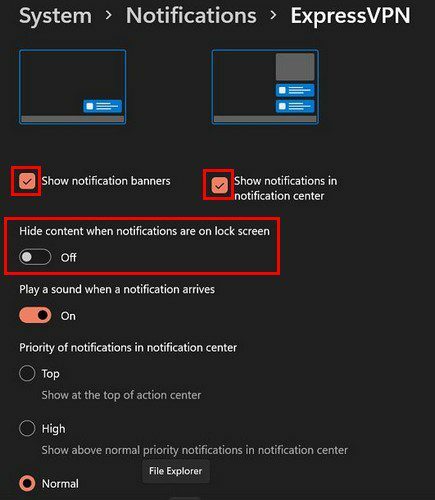
Якщо ви прокрутите вниз, ви побачите параметри, які можна зняти, що зменшать кількість сповіщень, які ви отримуєте. Наприклад, ви можете не отримувати привітання Windows, пропозиції щодо налаштування пристрою, а також підказки та пропозиції, коли я використовую Windows.
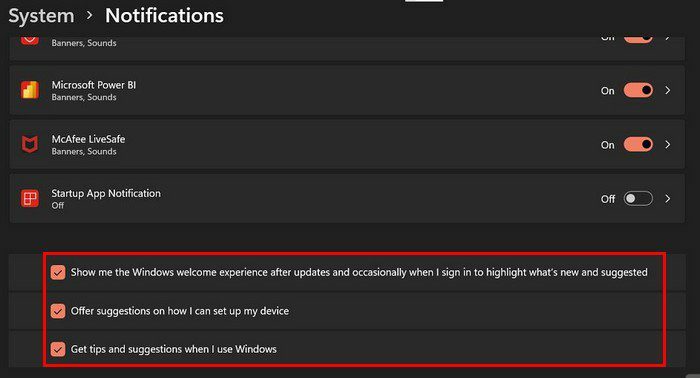
Провідник файлів
Показ реклами в Провіднику файлів може дратувати. Добре, що з цим теж можна щось зробити. Відкрийте Провідник файлів, клацніть на три крапки вгорі та натисніть Налаштування.
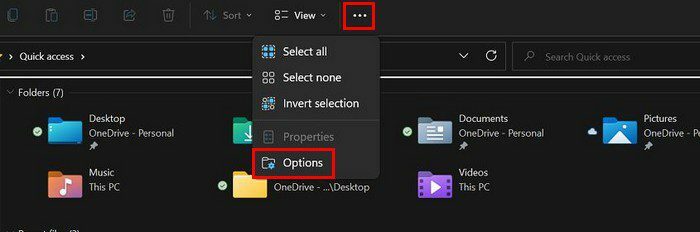
Коли з’явиться нове вікно, натисніть вкладку «Вигляд». Прокрутіть униз і зніміть прапорець біля опції Показувати сповіщення постачальника синхронізації. Не забудьте натиснути ОК, щоб зберегти зміни. Це все.
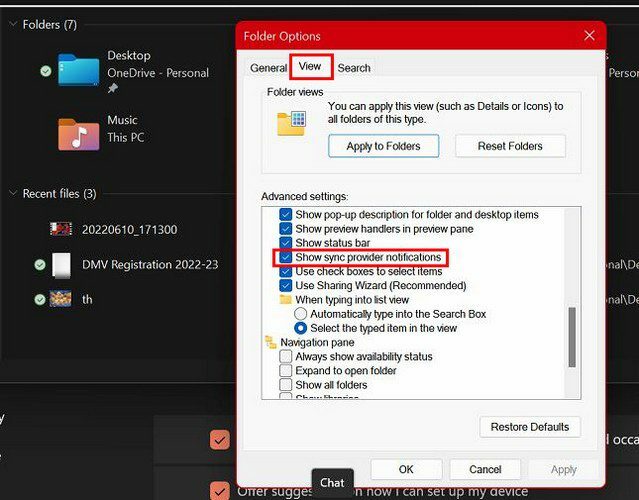
Видаліть непотрібні програми
Подивіться на програми, які є на вашому комп’ютері. Ви бачите щось, що можна видалити? Якщо вони вам коли-небудь знадобляться в майбутньому, ви завжди можете їх перевстановити. Але поки що вони можуть піти, чи не так? Якщо так, клацніть меню «Пуск» Windows, і ви повинні побачити встановлену програму. Наприклад, припустимо, що ви хочете позбутися Bixby. Клацніть правою кнопкою миші програму та виберіть кнопку видалення.
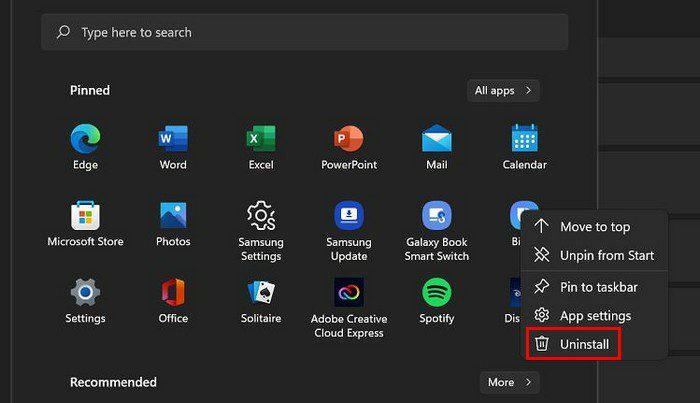
Конфіденційність та безпека
Ви можете видалити небажану рекламу, перейшовши в розділ «Конфіденційність та безпека» у програмі «Налаштування». Необхідно виконати наступні кроки: Налаштування > Загальні > Вимкнути Показати мені запропонований вміст у програмі Налаштування. Ви також можете вимкнути перший варіант, який каже, що дозволити програмам показувати мені персоналізовану рекламу, використовуючи мій рекламний ідентифікатор.
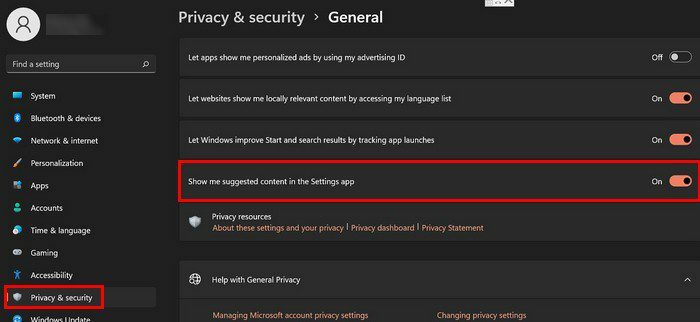
Якщо ви перебуваєте в режимі «Конфіденційність та безпека», ви також можете вимкнути опцію «Діагностика та відгуки». Угорі натисніть «Конфіденційність та безпека», щоб повернутися до цього розділу. Натисніть «Діагностика та відгуки». Натисніть стрілку, спрямовану вниз, праворуч від параметра Індивідуальні можливості.
Єдиний варіант, який ви побачите, - це той, який говорить Дозвольте Microsoft використовувати ваші дані, за винятком інформації про веб-сайти, які ви переглядаєте, для покращення роботи з продуктом за допомогою персоналізованих порад, оголошень і рекомендацій. Вимкніть цей.
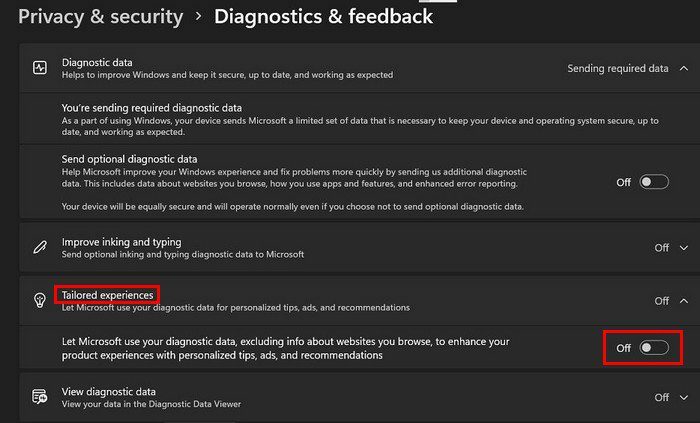
Вимкніть сповіщення безпосередньо у вікні сповіщень
Коли хтось надсилає вам повідомлення, і ви бачите сповіщення на екрані, ви можете вимкнути сповіщення безпосередньо звідти. Натисніть на точки у верхньому правому куті та виберіть Вимкнути всі сповіщення для повідомлень.
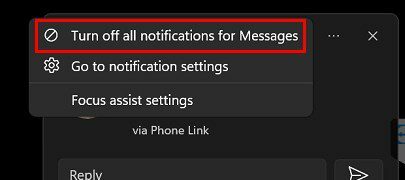
Висновок
Сповіщення та реклама можуть трохи вийти з-під контролю. Коли це станеться, єдине, що ви хочете зробити, це взяти їх під контроль. Ви можете розглянути можливість здати їх у гіршому випадку, але ви можете пропустити важливі речі. Що б ви не вирішили робити, ви знаєте, як можна вимкнути кілька сповіщень для певних програм та інформації, яку Microsoft хоче надіслати вам. Скільки сповіщень або реклами ви вимкнете? Дайте мені знати про це в коментарях нижче і не забудьте поділитися статтею з іншими в соціальних мережах.